Bildschirm Bearbeiten (Text)
Fügen Sie den Postern Text hinzu. Verzieren Sie den zusätzlichen Text wie gewünscht.
Zum Anzeigen des Bildschirms klicken Sie auf Bearbeiten (Edit) im Aufgabenbereich und klicken Sie dann auf Text.
 Wichtig
Wichtig
- Fluoreszierende Volltonfarben können, abhängig von Ihrem Modell oder vom Papiertyp, eventuell nicht verwendet werden.
- Fluoreszierende Volltonfarben können nicht verwendet werden, wenn das Kontrollkästchen Layout mit Free Layout plus bearbeiten (Edit layout with Free Layout plus) im Bildschirm Papieroptionen (Paper Options) aktiviert ist.
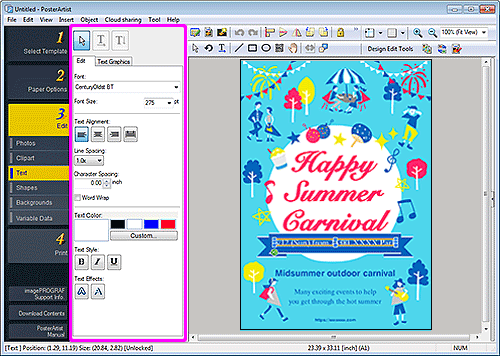
 (Horizontaler Text)
(Horizontaler Text)- Fügen Sie horizontalen Text hinzu.
 (Vertikaler Text)
(Vertikaler Text)- Fügen Sie vertikalen Text hinzu.
- Registerkarte Bearbeiten (Edit)
-
- Schriftart (Font)
- Wählen Sie die Schriftart aus.
- Schriftgrad (Font Size)
- Wählen Sie die Schriftgröße. Sie können die Einstellung auch durch direkte Eingabe eines Werts vornehmen.
- Textausrichtung (Text Alignment)
-


 (Links ausrichten/Zentrieren/Rechts ausrichten)
(Links ausrichten/Zentrieren/Rechts ausrichten)- Geben Sie an, wie Sie den Text ausrichten wollen.
 (Blocksatz)
(Blocksatz)- Positionieren Sie den Text gleichmäßig über das Textfeld.
- Zeilenabstand (Line Spacing)
- Wählen Sie den Zeilenabstand.
- Erhöhen Sie den Wert, um den Abstand zwischen den Linien zu erweitern und verringern Sie den Wert, um diesen zu verschmälern.
- Zeichenabstand (Character Spacing)
- Geben Sie den Zeichenabstand ein.
- Erhöhen Sie den Wert, um den Abstand zwischen den Zeichen zu erweitern und verringern Sie den Wert, um diesen zu verschmälern.
- Zeilenumbruch (Word Wrap)
- Der Text am Ende einer Zeile wird automatisch umgebrochen.
- Textfarbe (Text Color)
-
Zeigt die aktuelle Text-Farbe und Grundfarben an. Zum Verwenden von anderen Farben klicken Sie auf Benutzerdefiniert... (Custom...) und wählen im angezeigten Dialogfeld eine Farbe aus.
- Normale Farbe (Regular color)
- Zeigt die aktuelle Farbe oder die Grundfarben in der Vierfarbpalette an.
- Vollt.f. (Spot color)
- Zeigt die verfügbaren fluoreszierenden Farben in der Vierfarbpalette an.
- Palette bearbeiten... (Edit Palette...)
-
Klicken Sie auf das Dialogfeld Volltonfarbpalette bearbeiten (Edit Spot Color Palette), um die in der Palette angezeigten Farben zu bearbeiten.
- Dialogfeld Volltonfarbpalette bearbeiten (Edit Spot Color Palette)
-
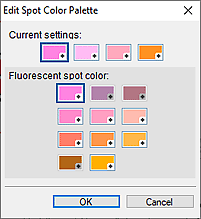
Wählen Sie die vier Farben aus, die in der Vollt.f. (Spot color)-Palette angezeigt werden sollen.
Wählen Sie unter Aktuelle Einstellungen (Current settings) die Farbe aus, die Sie in der Palette bearbeiten möchten, und wählen Sie dann in Fluoreszierende Volltonfarbe (Fluorescent spot color) die Farbe aus, die Sie in der Palette anzeigen möchten. Hinweis
Hinweis- Die vier Farben, die in der Palette Vollt.f. (Spot color) angezeigt werden, werden auf dem Drucker beibehalten.
- Textstil (Text Style)
-


 (Fett/Kursiv/Unterstrichen)
(Fett/Kursiv/Unterstrichen)- Formatieren Sie den Text kursiv oder fett. Unterstreichen Sie den Text wie gewünscht.
- Texteffekte (Text Effects)
-
 (Füllung und Strich)
(Füllung und Strich)- Zeigt das Dialogfeld Füllung und Strich an, um eine einzelne oder doppelte Kontur um den Text zu ziehen und um die Breite, Form und Farbe der Kontur festzulegen.
-
 (Schattierter Text)
(Schattierter Text)- Zeigt das Dialogfeld Schattierten Text festlegen an, um Schlagschatteneinstellungen wie Farbe, Abstand, Winkel, Durchlässigkeit und Weichmachen festzulegen.
- Registerkarte Textgrafiken (Text Graphics)
-
- Kategorie (Category)
- Wählen Sie eine Textgrafik aus der Kategorie aus der Liste. Die Miniaturansichten der Vorlagen in der ausgewählten Kategorie werden angezeigt.
 (Alle Textgrafiken anzeigen)
(Alle Textgrafiken anzeigen)- Zeigt das Dialogfeld Alle Textgrafiken anzeigen (View All Text Graphics) zur Anzeige aller Textgrafiken an.
- Textgrafikfarbe (Text Graphic Color)
-
Zeigt die aktuelle Textgrafikfarbe und Grundfarben an. Zum Verwenden von anderen Farben klicken Sie auf Benutzerdefiniert... (Custom...) und wählen im angezeigten Dialogfeld eine Farbe aus.
 Hinweis
Hinweis- Normale Farbe (Regular color), Vollt.f. (Spot color) und Palette bearbeiten... (Edit Palette...) können genauso festgelegt werden wie der Textfarbe (Text Color).
